Si vous rencontrez des difficultés pour voir ou ajouter des pièces jointes dans Microsoft Outlook, vous souhaiterez peut-être supprimer les fichiers temporaires créés par Outlook chaque fois que vous travaillez avec passion. Ces fichiers peuvent prendre de la place et causer des problèmes. Dans cet article, vous apprendrez comment rechercher et supprimer facilement ces fichiers
OutlookSecureTempFolder ou également appelé dossier temporaire Outlook est utilisé pour stocker des fichiers tels que des pièces jointes lorsque vous les ouvrez dans Outlook. Chaque fois que vous fermez le courrier sans fermer la pièce jointe, le fichier de pièce jointe ne sera pas effacé du dossier de cache temporaire Outlook. Cela continue à devenir un problème lorsque le dossier temporaire d'Outlook est plein et que vous devez l'effacer manuellement.
Ce problème est assez courant dans les versions d'Outlook comme Outlook 2007, Outlook 2013 où les pièces jointes ne s'ouvrent pas. Les utilisateurs d'Outlook 2016 et Outlook 2019 ne sont pas confrontés à ce problème car ils sont mieux traités ici. Vous trouverez le message d'erreur suivant lorsque vous essayez d'ouvrir ou d'enregistrer des pièces jointes:
Impossible de créer le fichier: nom du fichier. Cliquez avec le bouton droit sur le dossier dans lequel vous souhaitez créer le fichier, puis cliquez sur Propriétés dans le menu contextuel pour vérifier vos autorisations pour le dossier.
Les fichiers temporaires qui sont enregistrés lorsque vous ouvrez les pièces jointes de vos e-mails sont stockés dans un dossier caché sous Fichiers Internet temporaires. Selon la version d'Outlook que vous utilisez, Outlook recherche le dossier «.olk» pour enregistrer les fichiers de pièces jointes temporaires. Si le dossier n'existe pas, Outlook crée le nouveau dossier et enregistre en toute sécurité ces fichiers joints.
L'emplacement de ce dossier temporaire Outlook est indiqué ci-dessous.
C:\Users\%username%\AppData\Local\Microsoft\Windows\Temporary Internet Files\Content.Outlook
Vous pouvez copier et coller cet emplacement dans l'explorateur de fichiers et appuyer sur Entrée pour trouver le dossier temporaire sécurisé Outlook.
Il existe deux façons simples de supprimer les fichiers Outlook temporaires sur votre ordinateur Windows. La première consiste à utiliser les clés de registre pour rechercher et supprimer les fichiers temporaires. L'autre méthode consiste à localiser manuellement les fichiers et à les supprimer. C'est un processus simple, trouver l'emplacement est la clé ici, suivez les méthodes mentionnées ci-dessous, vous pourrez le faire vous-même.
Il s'agit généralement de l'emplacement de l'OutlookSecureTempFolder stocké dans le registre Windows. Vous pouvez accéder à ce dossier pour effacer le dossier en supprimant les fichiers temporaires ou vous pouvez créer un nouveau dossier temporaire.
L'emplacement du dossier varie selon les versions d'Outlook, reportez-vous au tableau mentionné ci-dessous pour savoir comment trouver les fichiers temporaires d'Outlook sur Windows 10 ou les versions précédentes:
Outlook Version | Emplacement du dossier temporaire Outlook |
| Outlook 2019 | HKEY_CURRENT_USER\SOFTWARE\Microsoft\Office\16.0\Outlook\Security |
| Outlook 2016 | HKEY_CURRENT_USER/Software/Microsoft/Office/16.0/Outlook/Security |
| Outlook 2013 | HKEY_CURRENT_USER/Software/Microsoft/Office/15.0/Outlook/Security |
| Outlook 2010 | HKEY_CURRENT_USER/Software/Microsoft/Office/14.0/Outlook/Security |
| Outlook 2007 | HKEY_CURRENT_USER/Software/Microsoft/Office/12.0/Outlook/Security |
| Outlook 2003 | HKEY_CURRENT_USER/Software/Microsoft/Office/11.0/Outlook/Security |
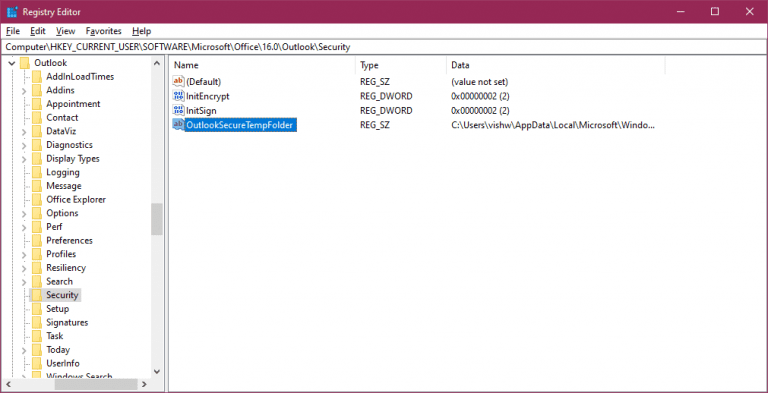
La méthode mentionnée précédemment si vous n'avez jamais joué avec votre configuration Outlook. Si cela n'a pas fonctionné pour certaines raisons, vous pouvez utiliser la méthode manuelle pour savoir comment rechercher les fichiers temporaires Outlook et supprimer les fichiers temporaires sous Windows. Encore une fois, ces méthodes varient selon la version du système d'exploitation que vous utilisez, veuillez vous référer aux étapes mentionnées ci-dessous en fonction de votre propre version de Windows.
Si les fichiers sont stockés dans le SecureTempFolder ou Windows enregistrera ces fichiers dans les dossiers Temporary Internet Files. Nous devons trouver ce dossier qui est différent pour chaque système d'exploitation Windows. Voici le chemin mentionné avec leur système d'exploitation Windows:
Windows version | Emplacement du dossier des fichiers Internet temporaires |
| Windows 10 Windows 8.1 and Windows 8 | C:\Users\username\AppData\Local\Microsoft\Windows\INetCache\Content.Outlook |
| Windows 7 and Windows Vista | C:\Users\ username \AppData\Local\Microsoft\Windows\Temporary Internet Files\Content.Outlook |
| Windows XP | C:\Documents and Settings\ username\Local Settings\Temporary Internet Files\Content.Outlook |
En utilisant le chemin mentionné ci-dessus, vous pouvez trouver le dossier Temporary Internet Files. Sous ce dossier, vous devez trouver le .OLK dossier ou Content.Outlook folder. Utilisateurs du système d'exploitation Windows avec une version d'Outlook supérieure à Outlook 2010, vous ne pourrez peut-être pas trouver le dossier.
En effet, Outlook gère mieux les fichiers SecureTempFolder. Vous n'avez pas à vous soucier de la suppression des fichiers temporaires.
Ces deux méthodes vous permettent de rechercher et d'effacer facilement les fichiers Outlook temporaires qui posent problème lors de l'utilisation des pièces jointes Outlook. Même après avoir effectué l'opération ci-dessus, si vous rencontrez toujours des problèmes avec les pièces jointes dans Outlook. Il peut s'agir d'un problème avec votre pièce jointe ou d'un problème sous-jacent avec le fichier PST.
Vous devrez peut-être envisager de réparer le fichier PST, si vous avez perdu des fichiers importants en raison d'un fichier PST corrompu. Nous vous recommandons d'utiliser le Remo outil de réparation PST pour réparer facilement toute corruption avec votre fichier de données Outlook. Vous pouvez télécharger l'outil ici.
Si vous êtes des utilisateurs de Microsoft Office sur Mac et que vous craignez de trouver des fichiers temporaires Outlook sur Mac, ne vous inquiétez pas, nous avons ce qu'il vous faut. Semblable au système d'exploitation Windows, macOS stocke les éléments temporaires d'Outlook dans un dossier. Suivez simplement les étapes mentionnées ci-dessous pour accéder au dossier temporaire Outlook et supprimer dossier temporaire Outlook sur Mac. La méthode suivante peut être appliquée à toutes les versions de macOS avec Outlook:
Ici, dans le dossier, vous pouvez trouver tous les éléments Outlook tels que les pièces jointes, les signatures html, les calendriers, etc. Si vous avez activé les dossiers privés visibles, vous pouvez également rechercher manuellement le dossier Outlook Temp sur Mac avec ce chemin: Library > Caches > Temporary Items > Outlook Temp directory.
Ici, une fois que vous avez trouvé les fichiers, vous pouvez faire une copie des fichiers que vous recherchez ou effacer le dossier temporaire Outlook pour résoudre facilement votre problème Outlook.
Toutes les méthodes mentionnées ci-dessus vous aideront certainement à résoudre vos problèmes Outlook en effaçant le dossier temporaire sécurisé Outlook sur Windows et Mac. J'espère que les méthodes mentionnées vous ont aidé à résoudre votre problème. Si vous avez des questions concernant les informations mentionnées ci-dessus, veuillez commenter ci-dessous. N'oubliez pas d'utiliser Remo Outlook PST Repair pour résoudre tous les problèmes avec Outlook.